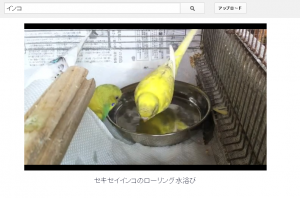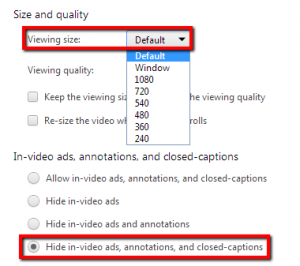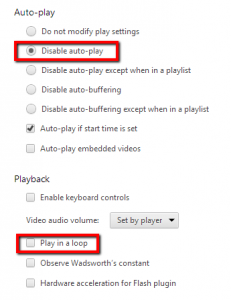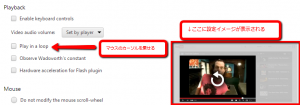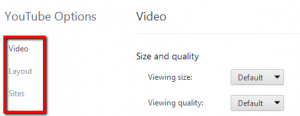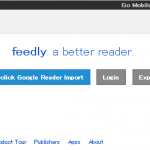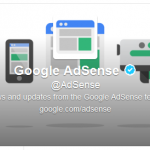【動画】感動するほど使える!!YouTubeの動画再生ページをカスタマイズできるChromeのアドオン「YouTube Options」が超おすすめ!
こんばんは!当ブログ管理人のますかっと(@hayato_k0315)です。いつもご訪問ありがとうございますm(_ _)m
今回はYoutubeページを便利にカスタマイズするためのGoogleChromeのアドオン「YouTube Options」をご紹介します。
このアドオンはGoogleChrome専用のアドオンですが、Youtubeの広告を非表示にしたり、画面サイズを変更したり、動画をリプレイしたりと非常に便利な機能を持っています。
動画を観るときだけでも、このアドオンの機能をを使うため、GoogleChromeを使用する価値があると思います(^-^)
また、Youtube動画以外にも、Dailymotionなど他の動画サイトのカスタマイズにも対応していて本当に便利です(YouTube OptionsのSitesタブで設定)。
とにかく便利で超オススメの「YouTube Options」ですが、早速使用方法をご紹介したいと思います(^-^)/
YouTube Optionsは本当に便利!
下記サイトから「YouTube Options」のアドオンを追加します。
こちらにアクセスしたら、[Chromeに追加]でアドオンを追加します。これでアドオンは有効状態になっています。
それでは、早速使用してみましょう。まずは動画サイトを再生してみます。
非常にシンプルですね(^-^)/デフォルトで広告も表示されませんし、周りに関連動画も表示されていません。
では早速、自分好みにYoutubeページをカスタマイズしていきます。
【Size and quaility】では画面サイズや動画の見栄え(クオリティ)を選択します。例えば[Viewing size]で好きな画面サイズを選択することができます。
【In-video ads,annotations,and closed-captions】では主に広告や注釈を表示するか否かを設定します。
広告などが邪魔な場合は、上の画像の赤枠で囲った一番下を選択すればいいと思います。
一般的にYoutubeページを開くと自動で動画が再生されると思いますが、【Auto play】で[Disable auto-play]を選択することで動画の自動再生を停止することができます。
また、【Playback】で、[Play in a loop]を選択すると動画を繰り返し再生することができます。
主な設定機能をご紹介して来ましたが、設定項目にマウスのカーソルを当てると、右下に設定イメージが表示されるので、これを参考に設定をしていくことをオススメします(^-^)/
Videoタブをご紹介してきましたが、LayoutタブやSitesタブでも設定出来ますので、一度閲覧してみて下さい。
また、動画再生中にも設定の変更が可能です。
画面右上の[YTO]ボタンを押すとすぐ下から設定を変更できます。
このアドオンは本当に便利でオススメです。このアドオン自体に広告非表示機能があるので、ScrewAdsは無理に追加する必要はないかもしれませんね。快適な動画閲覧のためにも、GoogleChromeユーザーでない方も、動画を観るときは是非GoogleChromeでこのアドオンを試してみてくださいね(^-^)/
★関連記事
⇒【動画】YouTubeで動画を繰り返し再生する方法【リピート】
★今回紹介したアプリ
★関連アプリ
⇒ ScrewAds Plus for YouTube(GoogleChrome)
★おすすめ記事
【動画】Youtubeに再生時に表示される広告を非表示にするアドオン「ScrewAds」 dlvr.it/3QBGsy
— 田舎のSE屋さんさん (@kaitekihoomi) 2013年5月24日